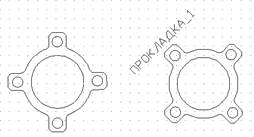ПОЗНАВАТЕЛЬНОЕ Сила воли ведет к действию, а позитивные действия формируют позитивное отношение Как определить диапазон голоса - ваш вокал Игровые автоматы с быстрым выводом Как самому избавиться от обидчивости Противоречивые взгляды на качества, присущие мужчинам Вкуснейший "Салат из свеклы с чесноком" Натюрморт и его изобразительные возможности Применение, как принимать мумие? Мумие для волос, лица, при переломах, при кровотечении и т.д. Как научиться брать на себя ответственность Зачем нужны границы в отношениях с детьми? Световозвращающие элементы на детской одежде Как победить свой возраст? Восемь уникальных способов, которые помогут достичь долголетия Классификация ожирения по ИМТ (ВОЗ) Глава 3. Завет мужчины с женщиной Оси и плоскости тела человека - Тело человека состоит из определенных топографических частей и участков, в которых расположены органы, мышцы, сосуды, нервы и т.д.
| Задание 1. Создание и вставка бока. Редактирование атрибутов блока
Работа с блоками
Блок — это сложный именованный объект, для которого создается описание, состоящее из любого количества примитивов системы AutoCAD текущего рисунка. Блок имеет базовую точку и может применяться для вставки в любое место чертежа, причем в процессе вставки возможен его поворот и масштабирование с различными коэффициентами по разным осям. Примитив, который образуется от операции вставки блока, называется ВХОЖДЕНИЕ БЛОКА (BLOCK REFERENCE). В рисунке может быть любое количество вхождений одного и того же блока.
Вхождение блока тоже имеет такие свойства, как цвет, слой и др. Они внешне обычно никак не проявляются. Однако если выключить или заморозить слой, на котором находится вхождение блока, то весь вставленный блок станет невидим (независимо от того, на каких слоях были составляющие его элементы). Если примитивы, из которых образован блок, имели разные слои, то они во вхождении блока становятся невидимыми, при выключении или замораживании их слоя. Среди преимуществ блочной технологии выделяют следующие: 1. Возможность группирования объектов, связанных логически. 2. Эффективность использования дискового пространства при создании многих экземпляров одного блока. Пример: создав 20 экземпляров блока, AutoCad сохранит в файле чертежа только одно единственное его определение. 3. Возможность редактирования всех экземпляров блока посредством изменения его единственного определения в чертеже. Для последующей многократной вставки блока в текущий или другой чертеж используются команды INSERT и MINSERT. Команды для работы с блоками находятся в главном меню – DRAW\BLOCK. (Рисование – Блок). Для создания блока используется команда Make Block (Создать блок) панели Draw (Рисование). При этом откроется диалоговое окно описания блока, Block Definition (Создание описания блока), в котором необходимо указать: 1. Имя блока в окне редактирование Name (Имя). 2. Указать базовую точку (будущую точку вставки) блока в разделе Base Point (Базовая точка). 3. Осуществить выбор объектов, входящих в состав блока. 4. Выбрать одну из опций, указывающих AutoCad, как поступить с объектами, участвовавшими в определении блока: сохранить объекты на месте (Retain), преобразовать их в экземпляр блока (Convert to block) или удалить из чертежа (Delete). 5. В списке Insert units (Единицы для вставки), указать тип единиц блока, в соответствии, с которым блок будет масштабироваться. 6. В окне редактирования Description (Описание) ввести описание блока. 7. Щелкнуть на кнопке Ок, чтобы завершить процесс создания определения блока.
Команды для работы с боком:
Задание 1. Создание и вставка бока. Редактирование атрибутов блока 1.Создайте блок «Прокладка» в соответствии с указанными размерами.
Рисунок 1. Прокладка
2.Задайте атрибуты данному блоку: имя– Прокладка, выравнивание – центр, высота –4; 3.Вставьте созданный блок Прокладка в текущий чертеж, повернув блок на 45 градусов, задав значение атрибута «Прокладка_1»
Рисунок 2. Результат
4.Вставьте блок в текущий чертеж с увеличением масштаба по оси Х в 1.5 раза, задав значение атрибута «Прокладка_2»;
Рисунок 3. Результат
5.Отредактируйте свойства атрибута блока с помощью диалогового окна «Редактор атрибутов блоков» в соответствии с параметрами:
Рисунок 4. Вкладки диалогового окна «Редактор атрибутов блоков»
6.Вставьте блок в чертеж на отдельный лист круговым массивом (5);
Рисунок 5. Круговой массив построенный на основании блока «Прокладка»
7.Вставьте созданный блок в чертеж на отдельный лист; Расчлените блок на составляющие примитивы; 8.Покажите выполненное задание преподавателю.
|



 – MAKE BLOCK (создание блока);
– MAKE BLOCK (создание блока); – INSERT BLOCK (вставка блока);
– INSERT BLOCK (вставка блока); – EXPLODE (команда позволяет расчленить блоки, размеры, полилинии на составляющие примитивы);
– EXPLODE (команда позволяет расчленить блоки, размеры, полилинии на составляющие примитивы); – DEFINE ATTRIBUTE (создание атрибута через диалоговое окно).
– DEFINE ATTRIBUTE (создание атрибута через диалоговое окно).